Win10每次开机都出现定位图标怎么解决?关闭Win10定位的方法
时间:2017-04-06 来源:互联网 浏览量:1146
有用户发现自己的Win10系统每次开机右下角都会出现一下定位的图标,自己的电脑是台式机不需要位定,该怎么关闭呢?下面小编分享下方法。
操作步骤如下:
1、单击开始菜单,然后选择“设置”;
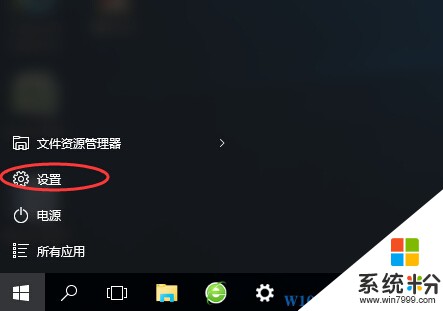
2、在设置中,点击“隐私”图标选项;
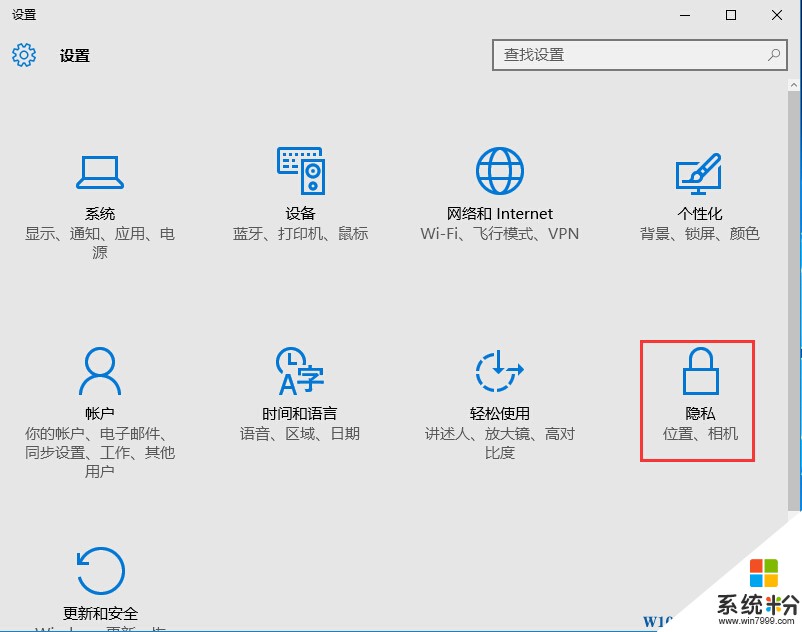
3、在隐私中,我们选择“位置”,这时我们就可以看到“定位”的开关了,关闭它即可关闭定位功能;
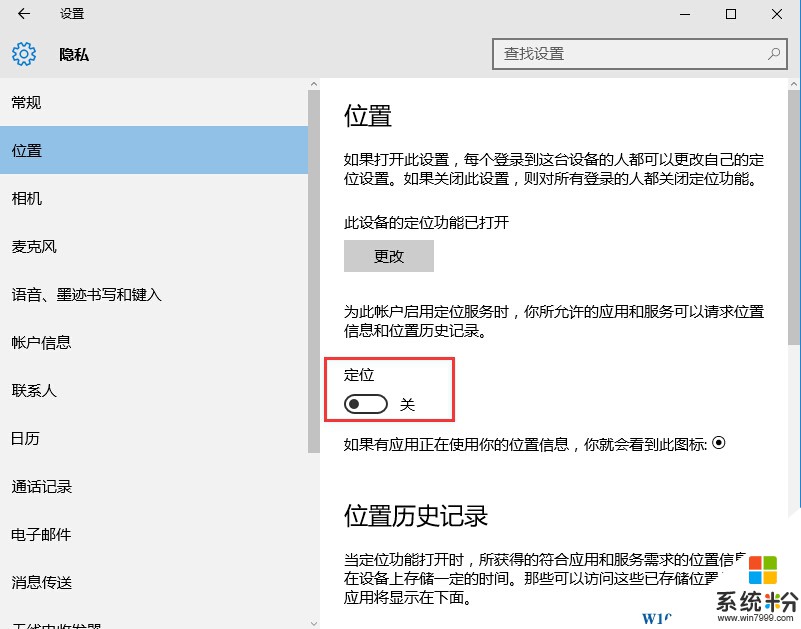
4、如果你不想别的帐户登录后打开定位功能,那么点击上方的更改,然后设置为关闭,这时我们发现下方的定位开关也会变成“灰色”不可选状态,从而达到别的帐户不能修改定位设置的目的;
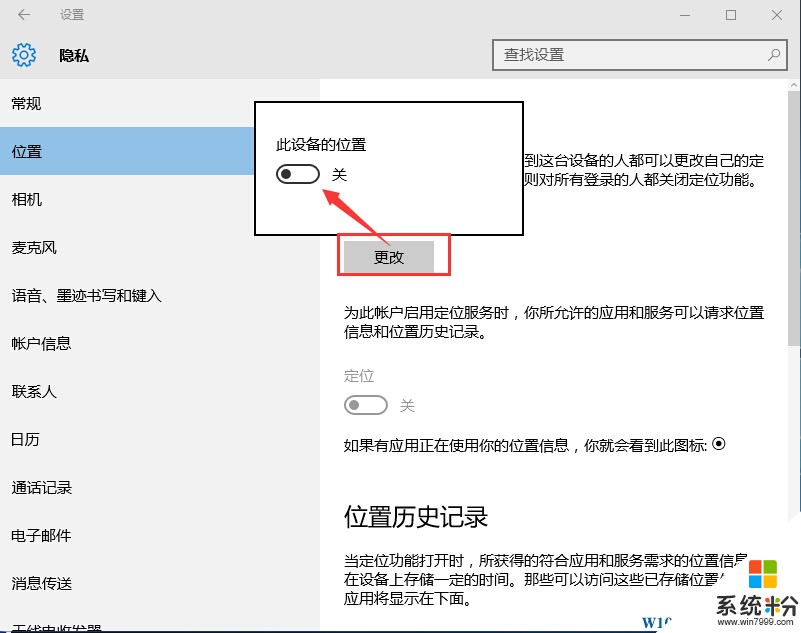
通过上面的设置后,开机后就不会再出现定位图标了~大家学会了吗。
操作步骤如下:
1、单击开始菜单,然后选择“设置”;
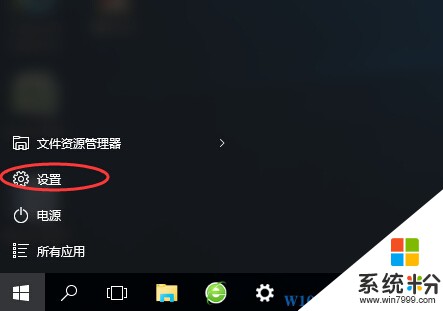
2、在设置中,点击“隐私”图标选项;
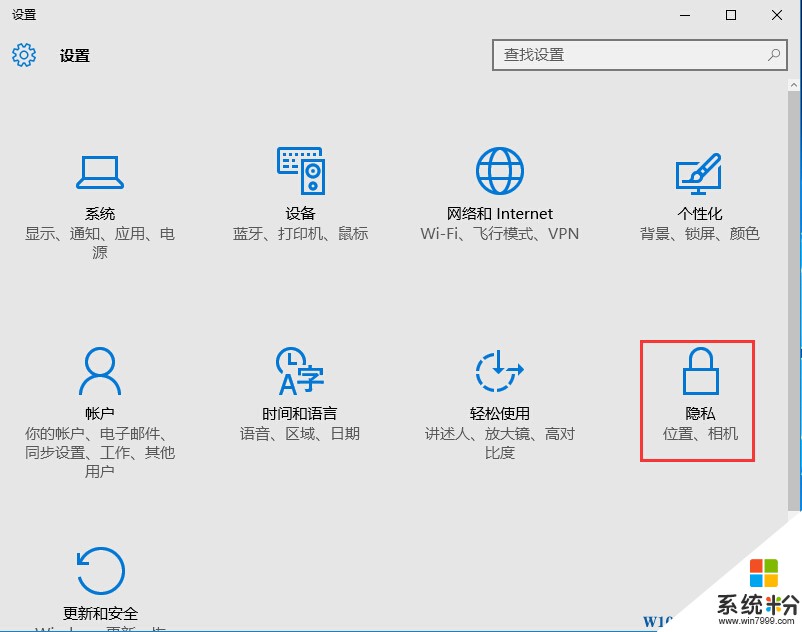
3、在隐私中,我们选择“位置”,这时我们就可以看到“定位”的开关了,关闭它即可关闭定位功能;
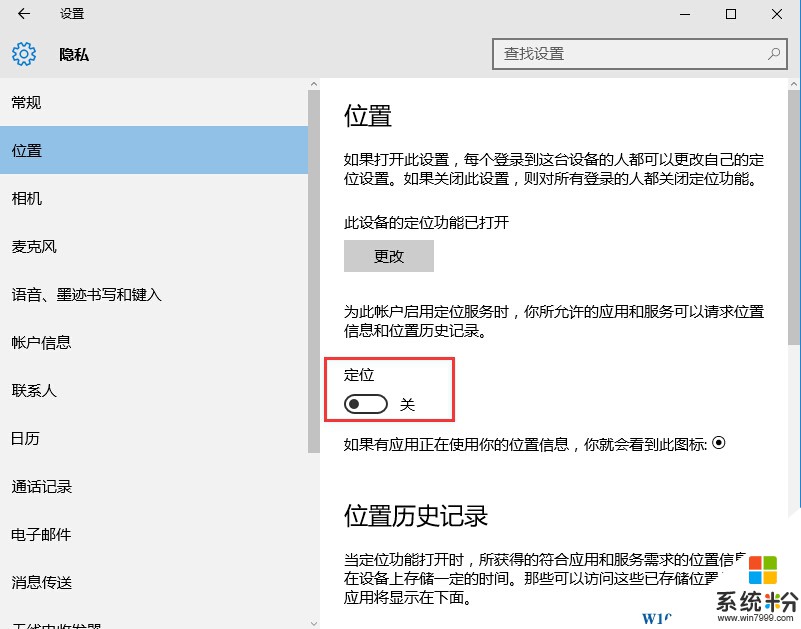
4、如果你不想别的帐户登录后打开定位功能,那么点击上方的更改,然后设置为关闭,这时我们发现下方的定位开关也会变成“灰色”不可选状态,从而达到别的帐户不能修改定位设置的目的;
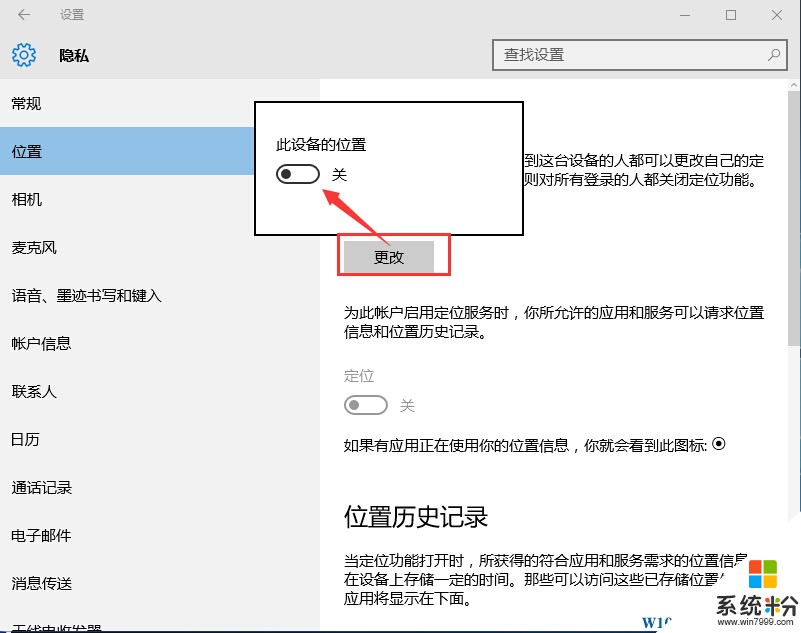
通过上面的设置后,开机后就不会再出现定位图标了~大家学会了吗。
我要分享:
相关教程
- ·win10怎么取消定位服务|win10关闭定位功能的方法
- ·win10定位为什么关不了,win10定位关闭方法
- ·win10无法打开定位怎么办|win10定位服务怎么打开
- ·Win10老是出现位定图标如何取消?
- ·win10定位打不开该怎么办?win10定位打不开灰色的解决方法!
- ·win10定位功能不能用怎么办|win10定位功能无法打开的解决方法
- ·桌面文件放在d盘 Win10系统电脑怎么将所有桌面文件都保存到D盘
- ·管理员账户怎么登陆 Win10系统如何登录管理员账户
- ·电脑盖上后黑屏不能唤醒怎么办 win10黑屏睡眠后无法唤醒怎么办
- ·电脑上如何查看显卡配置 win10怎么查看电脑显卡配置
win10系统教程推荐
- 1 电脑快捷搜索键是哪个 win10搜索功能的快捷键是什么
- 2 win10系统老是卡死 win10电脑突然卡死怎么办
- 3 w10怎么进入bios界面快捷键 开机按什么键可以进入win10的bios
- 4电脑桌面图标变大怎么恢复正常 WIN10桌面图标突然变大了怎么办
- 5电脑简繁体转换快捷键 Win10自带输入法简繁体切换快捷键修改方法
- 6电脑怎么修复dns Win10 DNS设置异常怎么修复
- 7windows10激活wifi Win10如何连接wifi上网
- 8windows10儿童模式 Win10电脑的儿童模式设置步骤
- 9电脑定时开关机在哪里取消 win10怎么取消定时关机
- 10可以放在电脑桌面的备忘录 win10如何在桌面上放置备忘录
win10系统热门教程
- 1 快讯:Win10 TH2正式版ISO 将于北京时间11月12日16时发布
- 2 win10找不到Robbin功能区怎么办|win10找不到Robbin功能区的解决方法
- 3 怎样在电脑中查找文件 win10如何精确查找文件
- 4word如何建立桌面快捷方式 如何将Word快捷方式添加到Win10桌面
- 5win10u盘没有盘符该怎么办?Win10系统插入U盘不显示的解决方法!
- 6win10更改硬盘分区 win10调整现有硬盘分区的方法
- 7win10笔记本不能彻底关机该怎么办?win10笔记本关机 不断电的解决方法!
- 8microsoft账户界面怎么退出 win10 microsoft账户退出登录教程
- 9win10物理地址怎么查?win10查物理地址的方法!
- 10Win10同时登陆多个qq的方法!
最新win10教程
- 1 桌面文件放在d盘 Win10系统电脑怎么将所有桌面文件都保存到D盘
- 2 管理员账户怎么登陆 Win10系统如何登录管理员账户
- 3 电脑盖上后黑屏不能唤醒怎么办 win10黑屏睡眠后无法唤醒怎么办
- 4电脑上如何查看显卡配置 win10怎么查看电脑显卡配置
- 5电脑的网络在哪里打开 Win10网络发现设置在哪里
- 6怎么卸载电脑上的五笔输入法 Win10怎么关闭五笔输入法
- 7苹果笔记本做了win10系统,怎样恢复原系统 苹果电脑装了windows系统怎么办
- 8电脑快捷搜索键是哪个 win10搜索功能的快捷键是什么
- 9win10 锁屏 壁纸 win10锁屏壁纸设置技巧
- 10win10系统老是卡死 win10电脑突然卡死怎么办
